אם הנתונים של 'אנשי קשר', 'לוחות שנה' או 'תזכורות' ב-iCloud אינם מסתנכרנים
מאמר זה מסביר מה לעשות במקרה ש'אנשי קשר', 'לוחות שנה' או 'תזכורות' ב-iCloud אינם מופיעים בכל המכשירים שבהם אתם משתמשים עם iCloud.
דברים שצריך לבדוק תחילה
בדקו את מצב המערכת של 'אנשי קשר', 'לוחות שנה' או 'תזכורות' ב-iCloud כדי לאתר הפסקות שירות או בעיות בחיבור.
אם לא מופיעה תזכורת בחלק מהמכשירים, ודאו שה-iPhone וה-iPad עובדים עם הגרסה האחרונה של iOS או iPadOS, או שה-Mac עובד עם הגרסה האחרונה של macOS.
ודאו שאתם מחוברים ל-iCloud עם אותו Apple ID בכל המכשירים. לאחר מכן ודאו שהפעלתם את 'אנשי קשר', 'לוחות שנה' ו'תזכורות' בהגדרות של iCloud.
ודאו שהגדרות התאריך והשעה במכשיר נכונות ביחס למיקום הנוכחי שלכם.
אם אתם משתמשים ב-iCloud for Windows כדי לסנכרן את 'אנשי קשר' ו'לוח שנה' עם Outlook במחשב PC, ודאו שעדכנתם לגרסה האחרונה של Windows. לאחר מכן, בצעו את השלבים הבאים כדי להתנתק ולהתחבר שוב.
ביצוע השלבים עבור המכשיר שלכם
אם עדיין נדרשת עזרה, בצעו את השלבים המפורטים להלן עבור המכשיר שלכם.
iOS ו-iPadOS
לאחר כל שלב, בדקו את אנשי הקשר, לוחות השנה או התזכורות.
הפעילו מחדש את האפליקציה 'אנשי קשר', 'לוח שנה' או 'תזכורות'
חזרו אל 'מסך הבית'.
המתינו כדקה, ולאחר מכן פתחו שוב את האפליקציה.
ריענון של אנשי הקשר ולוחות השנה
כדי לרענן את אנשי הקשר, פתחו את האפליקציה 'אנשי קשר' והחליקו מטה ברשימה. כדי לרענן את קבוצות אנשי הקשר שלכם, הקישו על 'רשימות' בפינה הימנית העליונה, ואחר כך החליקו מטה ברשימה.
כדי לרענן את לוחות השנה:
פתחו את היישום 'לוח שנה'.
הקישו על הכרטיסייה 'לוחות שנה'.
החליקו מטה ברשימה כדי לרענן את האירועים.
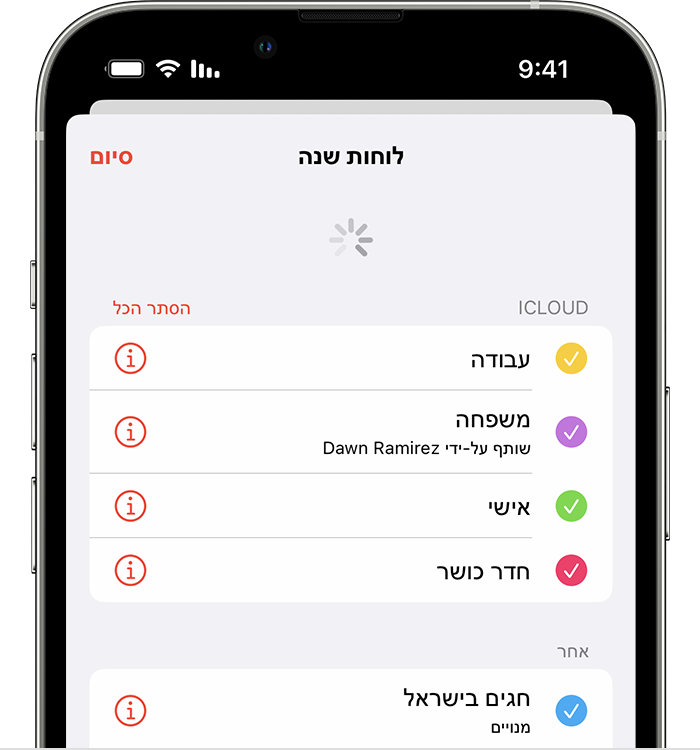
בדיקת הגדרות היישום
אם אתם משתמשים בכמה קבוצות או חשבונות ביישום 'אנשי קשר' או 'לוחות שנה', ודאו כי 'אנשי קשר' ו'לוחות שנה' ב-iCloud מוגדרים כך שיופיעו:
פתחו את האפליקציה 'אנשי קשר' והקישו על 'רשימות' בפינה הימנית עליונה. ודאו שהאפשרות 'כל iCloud' מסומנת.
פתחו את היישום 'לוח שנה' והקישו על הכרטיסייה 'לוחות שנה'. ודאו שהאפשרות 'כל לוחות השנה ב-iCloud' מסומנת.
שנו את תדירות העדכון של לוחות השנה:
הקישו על 'הגדרות', ולאחר מכן הקישו על 'לוח שנה'.
הקישו על 'סנכרון'.
אם האפשרות 'כל האירועים' מסומנת, בחרו מסגרת זמן מסוימת במקומה, למשל 'אירועים חודש אחד לאחור'. אם מסומנת מסגרת זמן מסוימת, בחרו במקומה באפשרות 'כל האירועים'.
חזרו אל 'מסך הבית'.
המתינו כמה דקות, ולאחר מכן פתחו את היישום 'לוח שנה'. הקישו על הכרטיסייה 'לוחות שנה', והחליקו מטה כדי לרענן.
משום שלוח השנה 'ימי הולדת' של iCloud מתעדכן פעם ביום, ייתכן ששינויים בימי הולדת לא יופיעו באפליקציה 'לוחות שנה' עד למחרת.
הגדרת 'אנשי קשר', 'לוחות שנה' או 'תזכורות' ב-iCloud כברירת המחדל
אם אנשי הקשר, לוחות השנה והתזכורות שלכם נמצאים ב-iCloud, אזי iCloud מתעדכן אוטומטית בפרטיכם. אם המידע שלכם נמצא בחשבון של צד שלישי, כמו Google או Yahoo, באפשרותכם לשנות את חשבון ברירת המחדל ל-iCloud. שינוי חשבון ברירת המחדל ל-iCloud לא יעביר את המידע הקיים שלכם משירות צד שלישי ל-iCloud.
אנשי קשר
כדי לראות באיזה חשבון נמצאים אנשי הקשר שלכם:
ב-iOS 16 ואילך:
פתחו את האפליקציה 'אנשי קשר' והקישו על 'רשימות' בפינה הימנית עליונה.
בחרו באפשרות 'כל iCloud' כדי לראות את רשימת אנשי הקשר ב-iCloud. אם אינכם רואים את איש הקשר שאתם מחפשים, ייתכן שהוא שמור בחשבון אחר.
הקישו על 'רשימות' בפינה הימנית העליונה, ואחר כך הקישו על 'כל [חשבון]' כדי לבדוק כל חשבון נפרד שהוגדר עבור 'אנשי קשר'.
אם יש לכם עותק של אנשי הקשר שלכם משירות צד שלישי בתבנית vCard גרסה 3.0 ואילך, תוכלו לייבא את אנשי הקשר אל iCloud.
ב-iOS 15 או בגרסה קודמת:
פתחו את היישום 'אנשי קשר' והקישו על 'קבוצות' בפינה הימנית-עליונה.
בטלו את הבחירה באפשרות 'הכל' [חשבון] עבור כל חשבון צד שלישי, כדוגמת Gmail או Yahoo.
ודאו שהאפשרות 'כל iCloud' מסומנת.
הקישו על 'סיום' כדי לראות את רשימת אנשי הקשר. אם אינכם רואים את איש הקשר שאתם מחפשים, הוא מאוחסן בחשבון אחר.
אם יש לכם עותק של אנשי הקשר שלכם משירות צד שלישי בתבנית vCard גרסה 3.0 ואילך, תוכלו לייבא את אנשי הקשר אל iCloud.
הגדירו את iCloud כחשבון ברירת המחדל עבור אנשי הקשר שלכם:
הקישו על 'הגדרות', ולאחר מכן על 'אנשי קשר'.
הקישו על 'חשבון ברירת מחדל'.
בחרו iCloud.
'לוחות שנה' ו'תזכורות'
כדי לבדוק באיזה חשבון נמצאים לוחות השנה שלכם, פתחו את האפליקציה 'לוח שנה' והקישו על הכרטיסיה 'לוחות שנה'.
הגדירו את לוח השנה של iCloud כברירת המחדל:
הקישו על 'הגדרות', ולאחר מכן על 'לוח שנה'.
הקישו על 'לוח שנה המוגדר כברירת-המחדל'.
הקישו על לוח שנה ב-iCloud כדי להופכו לברירת המחדל.
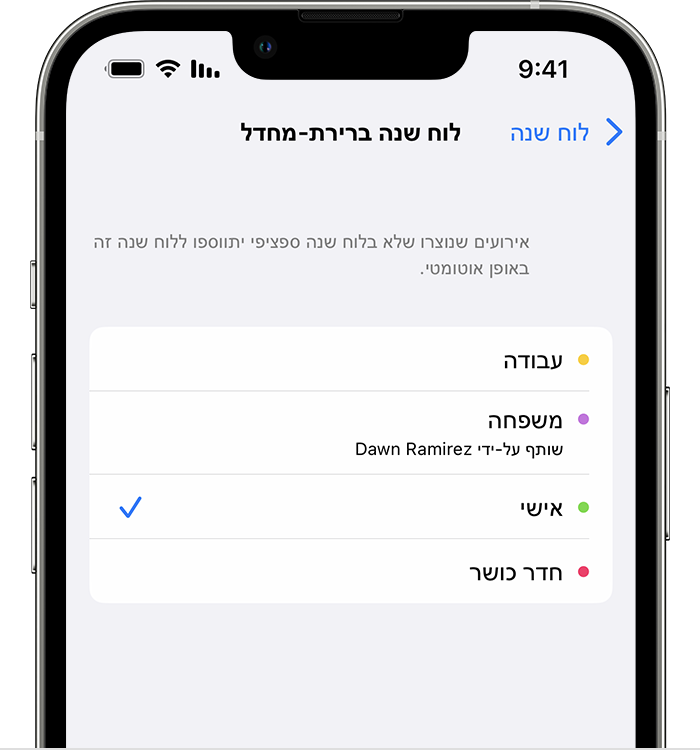
הגדירו רשימת תזכורות של iCloud כרשימת ברירת המחדל:
הקישו על 'הגדרות', ולאחר מכן על 'תזכורות'.
הקישו על 'רשימת ברירת-המחדל'.
הקישו על רשימה ב-iCloud כדי להופכה לברירת המחדל.
מחיקת תזכורות שזמנן עבר
פתחו את היישום 'תזכורות'.
עברו לתצוגה 'היום' ובדקו אם קיימות תזכורות שזמנן עבר.
אם אתם מוצאים תזכורות כאלה, הקישו על העיגול הריק כדי להשלים את התזכורת או למחוק אותה.
חזרו על שלבים אלה בכל מכשיר המשתמש ב'תזכורות' של iCloud.
הפעלה מחדש של ה-iPhone, ה-iPad או ה-iPod touch
למדו כיצד להפעיל מחדש את ה-iPhone.
למדו כיצד להפעיל מחדש את ה-iPad.
למדו כיצד להפעיל מחדש את ה-iPod touch.
סנכרון מאולץ של נתוני 'לוח שנה' ב-Apple Watch
פתחו את היישום Watch במכשיר ה-iPhone והקישו על הכרטיסייה 'השעון שלי'.
הקישו על 'כללי', ולאחר מכן על 'איפוס'.
הקישו על 'אפס נתוני סנכרון'.
אם בן משפחה הגדיר את ה-Apple Watch שלכם עבורכם, לא תוכלו לאלץ סנכרון של נתוני 'לוח שנה'.
macOS
לאחר כל שלב, בדקו את אנשי הקשר, לוחות השנה או התזכורות.
רענון לוחות השנה
באפשרותכם לרענן את לוחות השנה שלכם דרך היישום 'לוחות שנה':
פתחו את היישום 'לוח שנה'.
מהתפריט 'הצג', בחרו 'רענן לוחות שנה'.
מכיוון שלוח השנה 'ימי הולדת' של iCloud מתעדכן פעם בשעה, ייתכן שלא תראו את השינויים בימי ההולדת ביישום 'אנשי קשר' או 'לוחות שנה' במשך שעה.
בדיקת חשבון ברירת המחדל של 'לוח שנה', 'תזכורות' ו'אנשי קשר'
אם אתם מאחסנים ועורכים את האירועים שלכם ב-iCloud ולא במקום אחר, כמו 'ב-Mac שלי', Exchange או Google, אזי iCloud מעדכן באופן אוטומטי את לוחות השנה. אם אתם משתמשים בחשבונות מרובים ב-Mac כדוגמת iCloud, Gmail ו-Yahoo, ודאו ש-iCloud מוגדר כחשבון ברירת המחדל של 'לוח שנה':
פתחו את היישום 'לוח שנה'.
בחרו 'לוח שנה' > 'הגדרות'. ב-macOS Monterey או בגרסאות קודמות, בחרו 'לוח שנה' > 'העדפות'.
בכרטיסיה 'כללי', ודאו שאחד מלוחות השנה ב-iCloud מוגדר כברירת המחדל.
אם אתם מאחסנים ועורכים את אנשי הקשר שלכם ב-iCloud ולא במקום אחר, כמו 'ב-Mac שלי', Exchange או Google, אזי iCloud מעדכן באופן אוטומטי את אנשי הקשר. אם אתם משתמשים בכמה חשבונות ב-Mac כדוגמת iCloud, Gmail ו-Yahoo, ודאו ש-iCloud מוגדר כחשבון ברירת המחדל של 'אנשי קשר':
פתחו את היישום 'אנשי קשר'.
בחרו 'אנשי קשר' > 'חשבונות'.
לחצו על הכרטיסיה iCloud. ודאו שאתם מחוברים באמצעות ה-Apple ID ושהיישום 'אנשי קשר' מופעל.
כל עוד 'תזכורות' פועלות בהגדרות ה-iCloud שלכם, התזכורות שלכם ב-iCloud מופיעות ב-Mac.
מחיקת תזכורות שהושלמו או שזמנן עבר
פתחו את היישום 'תזכורות'.
עברו לתצוגה 'היום' ובדקו אם קיימות תזכורות שזמנן עבר.
אם אתם מוצאים תזכורות כאלה, סמנו את העיגול הריק כדי להשלים את התזכורת או למחוק אותה.
חזרו על שלבים אלה בכל מכשיר המשתמש ב'תזכורות' של iCloud.
הפעילו מחדש את המחשב
לאחר הפעלת המחשב מחדש, בדקו אם הבעיה נפתרה.
iCloud.com
אם כל העדכונים שלכם לא מופיעים או אם אתם נתקלים בבעיה אחרת, נסו את השלבים הבאים דרך iCloud.com:
עדכנו את הדפדפן ונקו את זיכרון המטמון.
אם עדכונים ממכשירים אחרים לא מופיעים, פתחו יישום אחר ב-iCloud.com, למשל 'דואר'. לאחר מכן, חזרו ליישום 'אנשי קשר', 'לוח שנה' או 'תזכורות'.
צאו מ-iCloud.com, ולאחר מכן היכנסו שוב.
משום שלוח השנה 'ימי הולדת' של iCloud מתעדכן פעם ביום, ייתכן ששינויים בימי הולדת לא יופיעו באפליקציה 'לוחות שנה' עד למחרת.
Microsoft Windows
לאחר כל שלב, בדקו את אנשי הקשר, לוחות השנה או התזכורות.
רענון Outlook
ב-Outlook.
כיבוי 'אנשי קשר' ו'לוח שנה' ב-iCloud והפעלה חוזרת שלהם
פתחו את iCloud for Windows.
בטלו את הבחירה באפשרויות 'דואר', 'אנשי קשר' ו'לוחות שנה', ואחר כך לחצו על 'החל'.
המתינו כמה שניות, בחרו ב'דואר', ב'אנשי קשר' וב'לוחות שנה', ואחר כך לחצו על 'החל'.
פתחו את Outlook.
ודאו ש'תוסף Outlook ב-iCloud' פועל
ב-Outlook 2010 ובגרסאות מאוחרות יותר:
הקליקו על התפריט 'קובץ'.
לחצו על 'אפשרויות' בחלונית הימנית.
לחצו על 'תוספות' בחלונית הימנית של החלון 'אפשרויות Outlook'.
חפשו ברשימת התוספות במקטע 'תוספות יישומים פעילות'.
בחרו את 'תוסף Outlook ב-iCloud'.
למדו כיצד לנהל תוספים עם Microsoft Outlook.
בדקו את חשבון ברירת המחדל שלכם ב-Outlook
ב-Outlook 2010 ובגרסאות מאוחרות יותר:
הקליקו על התפריט 'קובץ'.
בחרו ב'מידע' > 'הגדרות חשבון' > 'קובצי נתונים'.
אם iCloud הוא חשבון ברירת המחדל בעמודת 'הערות', בחרו חשבון שונה והקליקו על 'הגדר כברירת מחדל'.
אם Outlook אינו מסתנכרן
סגרו את Outlook.
פתחו את iCloud for Windows ולחצו על 'צא'.
הזינו את ה-Apple ID והסיסמה ולחצו על 'התחבר'.
לחצו על 'אנשי קשר' ועל 'לוחות שנה', ולחצו על 'החל'.
הפעילו מחדש את המחשב
לאחר הפעלת המחשב מחדש, בדקו אם הבעיה נפתרה.
אם אתם עדיין זקוקים לעזרה
אם אתם עדיין זקוקים לעזרה, פנו אל התמיכה של Apple.
מידע על מוצרים שאינם מיוצרים על ידי Apple, או על אתרי אינטרנט עצמאיים שאינם נמצאים תחת פיקוח של Apple ולא נבדקו על ידה, מסופק ללא המלצה או הבעת תמיכה. Apple אינה אחראית לבחירה, לביצועים או לשימוש באתרי אינטרנט או במוצרים של צד שלישי. Apple לא מתחייבת לגבי מידת הדיוק או האמינות של אתרי אינטרנט של צד שלישי. פנו לספק לקבלת מידע נוסף.
